概念
我们可以把每一层修改、安装、构建、操作的命令都写入一个脚本,这个脚本就是Dockerfile;
Dockerfile是一个文本文件,其内包含了一条条的指令,每一条指令构建一层,因此每一条指令的内容,就是描述该层应当如何构建;
dockerFile指令
基本指令如图:
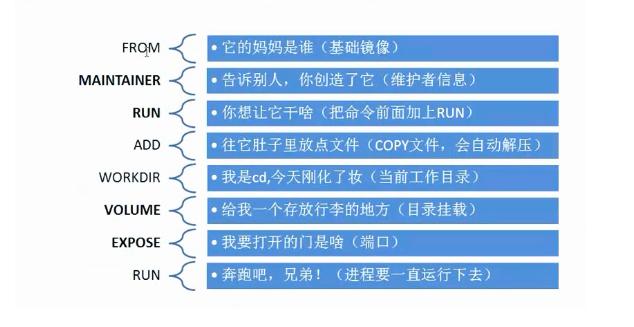
从上图我们可以看到dockerFile的一些相关指令,
完整指令如图:
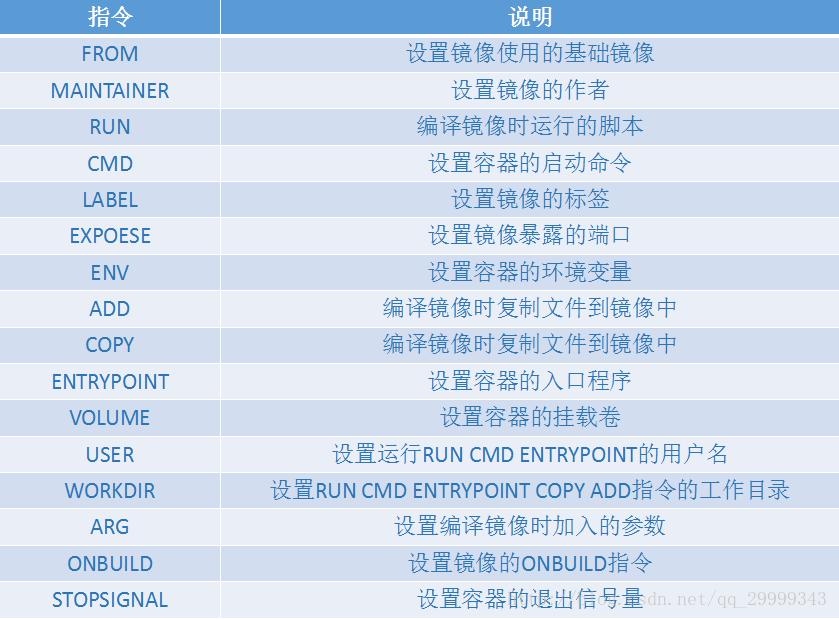
自定义一个centos镜像

我们现在写一个dockerFile自定义一个centos镜像让它有这些命令;
构建一个dockerFile我们一定要有一个dockerFile文件,文件的命名可以随意,但是不建议随意命名,官方的命名就是DockerFile;
我们在本机的home目录下新建一个文件dokerFile
cd /home
mkdir dockerFile
cd dockerFile
vim myDokerFile-centos

可以看到我们是基于centos来构建的,注明了作者,定义了一个MYPATH的环境变量并指定为工作目录,在运行构建的时候安装vim命令和网络工具,对外暴露的是80端口,容器启动的时候输出自定义的环境变量,构建完成后输出一个bilid-end标记;最后跳转到默认的控制台;
有了这个dockerFile后我们基于它构建一个我们自己的镜像
docker build -f myDokerFile-centos -t mycentos:1.0 . # -f指哪个文件 不指定就会去找默认的名为DockeFile的文件 -t起个镜像的名字 注意最后的点别掉了
我们通过命令看下镜像的构建历史,可以看到镜像确实是按照我们的命令一层一层构建的;而且每一条命令执行完毕,就提交生成一个新的镜像层;
 、
、
CMD & ENTRYPOINT
疑问?我们构建镜像的时候,用了三个CMD命令,发现只有最后一个CMD命令生效了,其实关于dockerfile 的CMD和ENTRYPOINT 命令有一个的区别,其中一个最主要的区别的时,CMD,ENTRYPOINT 命令编写多个时会只有最后一个生效,其中CMD命令如果在启动的时候加了命令会被替换,而ENTRYPOINT命令如果在启动的时候加了命令是在原命令中追加;具体实践很简单,自己尝试下即可;
CMD和ENTRYPOINT的应用场景
比如我们指定环境的运行内存时,如果我们用了CMD命令,那么用户在启动镜像的时候就可以更改;如果我们使用了ENTRYPOINT命令,那么用户只能在启动容器的时候追加命令,不能更改;
如果在Dockerfile中同时写了ENTRYPOINT和CMD,并且CMD指令不是一个完整的可执行命令,那么CMD指定的内容将会作为ENTRYPOINT 的参数;
如果在Dockerfile中同时写了ENTRYPOINT和CMD,并且CMD是一个完整的指令,那么它们两个会互相覆盖,谁在最后谁生效
dockerFile卷挂载
之前我们使用-v命令指定了tomcat的目录挂载,接下来我们看看另外一种挂载方式:dockerFile卷挂载
同样我们还是在home目录下新建一个测试目录,测试下dockerFile的卷挂载

vim 进去我们编写一个简单的dockerFile脚步
FROM centos
VOLUME ["/datavolume01","/datavolume02]
CMD echo "------build-end-----"
CMD /bin/bash
注📢:命令后面都要用空格
我们执行看下
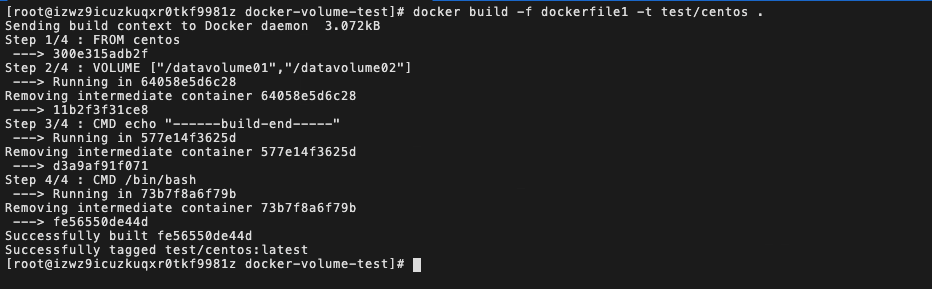
执行完毕后,我们启动刚刚创建的镜像,看下下面的挂载,果然已经挂载了我们需要的目录

接下来我们进入datavolume01下,新建一个aaa.text文件,后面看下这个文件被同步到哪里去了;

我们新开一个窗口,看下运行中的docker,因为我们运行镜像时没有起容器的别名,所以docker给了个默认的名称,我们看最新运行的那个镜像即可

"Mounts": [
{
"Type": "volume",
"Name": "b50422404045013251322ac0e02f64aee621898a89c1d78c0d78e77b53724eaa",
"Source": "/var/lib/docker/volumes/b50422404045013251322ac0e02f64aee621898a89c1d78c0d78e77b53724eaa/_data",
"Destination": "/datavolume01",
"Driver": "local",
"Mode": "",
"RW": true,
"Propagation": ""
},
{
"Type": "volume",
"Name": "d8383a8dc4b2016c0df7a29fe05f6b3dabd57565d63624e83a6ca08719ccbfb0",
"Source": "/var/lib/docker/volumes/d8383a8dc4b2016c0df7a29fe05f6b3dabd57565d63624e83a6ca08719ccbfb0/_data",
"Destination": "/datavolume02",
"Driver": "local",
"Mode": "",
"RW": true,
"Propagation": ""
}
]
对应的容器就是了;我们用inspect命令看下容器的详情,我么看下它下面的挂载详情,可以看到我们刚才设置的两个挂载目录以及挂载上去了,并且不出意外这个source就是docker容器和我们本机目录默认的挂载地址;

果然,就是这个目录下,我们刚新增的目录被挂载到这个目录下了,且新增的文件已经同步过去了
匿名挂载&具名挂载
上面我们看到,我们用dockerFile脚本指定了两个挂载卷,docker默认把这两个卷挂载到docker目录下,且随机生成了一个id,辨识度不高,难以维护;这种docker自动挂载的我们没有指定挂载目录的就是匿名挂载,那什么样的才是具名挂载呢?
docker volume help #查看卷相关命令
docker volume ls #查看所有的挂载卷
# 匿名挂载
docker run -d -P --name tomcat01 -v /etc/tomcat tomcat:9.0
# 具名挂载
docker run -d -P --name tomcat02 -v tomcatconfig:/etc/tomcat tomcat:9.0
# 指定目录挂载
docker run -d -P --name tomcat03 -v /home/data/tomcatconfig:/etc/tomcat tomcat:9.0
# -v命令后路径如果是/开头说明就是一个指定目录挂载,如果不是/开头就是指定名称的具名挂载
小结:本篇博客我们自己写了一个dockerFile文件,看到了镜像的加载过程,对与镜像的分层概念有了更深层次的理解;也通过dokcerFile的VOLUME 命令了解了dockerFile挂载卷的方法,以及了解了具名挂载和匿名挂载的区别;























 2万+
2万+











 被折叠的 条评论
为什么被折叠?
被折叠的 条评论
为什么被折叠?








